目前在企業網路中使用即時訊息已經相當普遍,但它卻也可能成為資訊安全管理上的死角,並且在其使用者越來越多時也可能對管控網路流量造成影響,所以IT人員一定要知道如何建置訊息封存與監控伺服器。
來到「選取SQL Server執行個體」頁面,如下圖所示輸入所要連線的SQL Server執行個體,如果該伺服器上採用預設的執行個體,則只要輸入這部伺服器的電腦名稱即可,否則可能須要以「電腦名稱\執行個體名稱」的格式輸入。下方的資料庫名稱所指的是用來存放封存訊息的資料庫,採用預設的LcsLog即可。
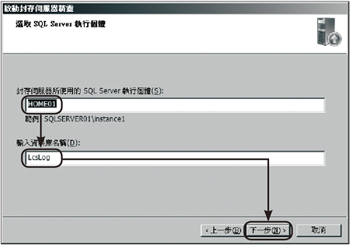 |
| ▲選取SQL Server執行個體。 |
接著切換到「重複使用現有資料庫」頁面,決定是否要取代任何現有的資料庫,如果過去曾經使用過並且舊有的封存資料庫還在的話,請勿勾選此設定。設定好了之後,按下〔下一步〕繼續。
「資料庫檔案的位置」頁面出現後,如下圖所示設定封存資料庫資料檔與交易紀錄檔案的儲存位置。這個路徑指的是SQL Server本機的路徑,然而為了增進存取的效能,建議將其設定儲存在非系統磁碟或虛擬記憶體分頁檔的磁碟中。設定完畢,按下〔下一步〕按鈕。
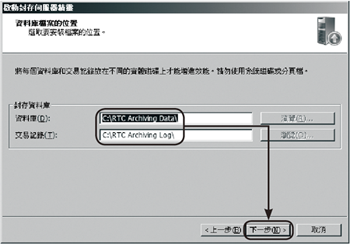 |
| ▲資料庫檔案的位置。 |
進入「啟動服務選項」頁面後,確認已經勾選「啟動後開始執行服務」選項,然後按下〔下一步〕。接著切換至「準備啟動封存伺服器」頁面,確認在前面步驟中所完成的設定。請注意!在執行封存伺服器服務(RTCLog)之前,必須先確認目前所連接的SQL Server服務(MSSQLServer)已經啟動。
下圖所示是成功啟動封存伺服器的顯示頁面,按下〔完成〕按鈕即可。如果出現錯誤,記得勾選「按[完成]時檢視紀錄檔」項目以便查看相關失敗原因。
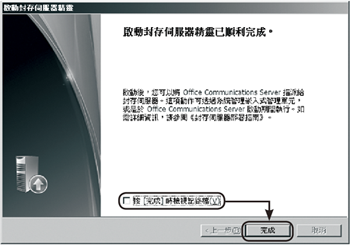 |
| ▲完成啟動封存伺服器。 |
封存原則設定與伺服器關聯設定
安裝並設定好封存伺服器角色後,接著設定封存原則以及前端伺服器與封存服務的關聯性組態。先從Windows Server的系統管理工具下拉選單中點選開啟「Office Communications Server 2007 R2」管理主控台。接著如下圖所示在「樹系」項目節點上按下滑鼠右鍵,並點選快速選單中的【內容】→【通用內容】。
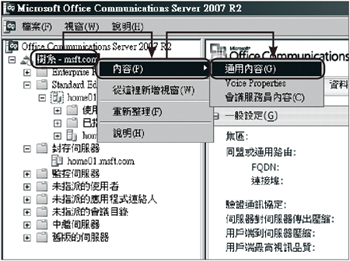 |
| ▲開啟通用內容。 |
接下來出現如下圖所示的「通用內容」視窗,切換到〔封存〕活頁標籤內。在此針對內部通訊與同盟通訊(若有的話)來設定全域的原則,可以直接決定「封存所有使用者」或「不封存任何使用者」,如果想要依據不同的使用者需求來個別設定,則勾選「依據使用者設定封存」項目。最後,按下〔確定〕按鈕。
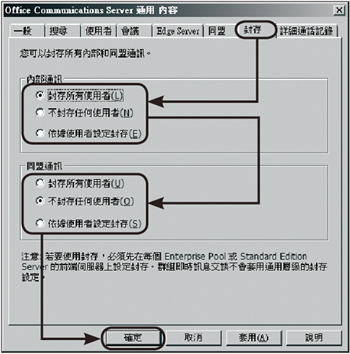 |
| ▲設定封存組態。 |
在上述封存原則步驟中,如果選擇「依據使用者設定封存」,便可以針對不同的使用者設定封存組態。在「使用者」項目節點上針對任一使用者按下滑鼠右鍵,然後點選快速選單中的【內容】。出現「使用者內容」頁面後,按下「其他設定」項目中的〔設定〕。
來到「其他選項」頁面後,如下圖所示勾選「封存內部IM交談」設定。至於「封存同盟IM交談」無法選取的原因與前面的通用封存內容設定有關。按下〔確定〕按鈕,就可以完成使用者IM交談封存設定。
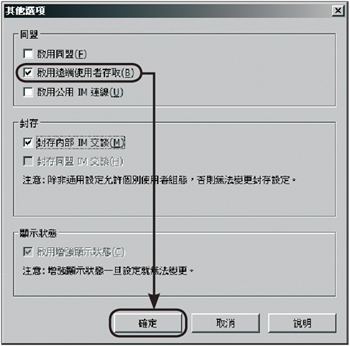 |
| ▲使用者層級封存設定。 |
由於必須設定前端伺服器與封存伺服器的關聯性,才能夠讓所有設定為被封存的訊息寫入至SQL Server的封存資料庫中,所以此時在集區的項目節點上按下滑鼠右鍵,然後點選快速選單中的【內容】→【前端內容】。
等「前端內容」視窗出現後,切換到〔封存〕活頁標籤內並勾選「啟動IM內容封存」,然後按下〔關聯〕按鈕進行設定。
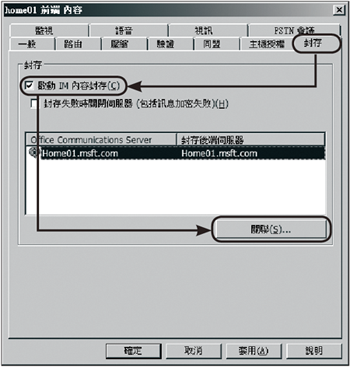 |
| ▲設定封存連線。 |
完成封存伺服器與前端伺服器的關聯性設定之後,還可以針對封存伺服器的開啟內容設定封存記錄的天數,預設值是14天。